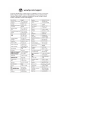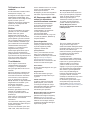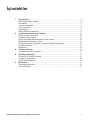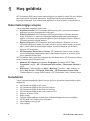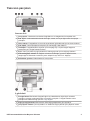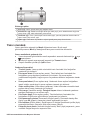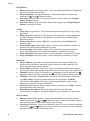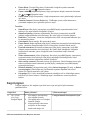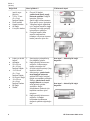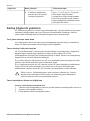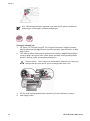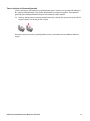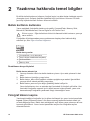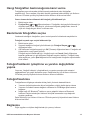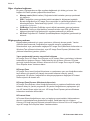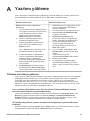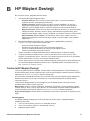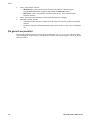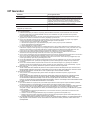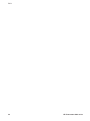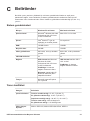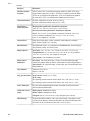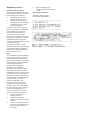HP Photosmart 8000 Printer series Başvuru Kılavuzu
- Tip
- Başvuru Kılavuzu

HP Photosmart 8000 series Başvuru Kılavuzu
Türkçe


Telif hakları ve ticari
markalar
© Telif Hakkı 2005 Hewlett-Packard
Development Company, L.P.
Bu belgede sunulan bilgiler önceden
bildirilmeksizin değiştirilebilir. Telif
hakkı yasalarının izin verdiği durumlar
dışında, önceden yazılı izin
almaksızın bu belgenin çoğaltılması,
uyarlanması veya başka bir dile
çevrilmesi yasaktır.
Bildirim
HP ürün ve hizmetlerine ait yegane
garantiler, bu ürün ve hizmetlerle
birlikte verilen açık garanti
bildirimlerinde sıralanmıştır. Bu
belgede yer alan hiç bir ifade ek bir
garanti şeklinde yorumlanmamalıdır.
HP, bu belgede olabilecek herhangi
bir teknik hatadan, eksiklikten veya
yazım hatasından sorumlu değildir.
Hewlett-Packard Development
Company, L.P. bu belge veya bu
belgede anlatılan program
malzemesiyle ilişkili olarak veya bu
belge ve program malzemesinin
yerleştirilmesinden, performansından
veya kullanımından kaynaklanan arızi
veya sonuç olarak ortaya çıkan
zararlardan sorumlu tutulamaz.
Ticari Markalar
HP, HP logosu ve Photosmart
Hewlett-Packard Development
Company, L.P mülkiyetindedir.
SD logosu ilgili sahibine ait bir ticari
markadır.
Microsoft, Windows ve Windows XP,
Microsoft Corporation kuruluşunun
A.B.D.'deki tescilli ticari markalarıdır.
Intel ve Pentium, Intel Corporation
veya yan kuruluşlarının Amerika
Birleşik Devletleri ve diğer ülkelerdeki/
bölgelerdeki ticari markaları ya da
tescilli ticari markalarıdır.
iPod, Apple Computer Inc. şirketine
ait bir ticari markadır.
Bluetooth, ilgili sahibine ait bir ticari
markadır ve Hewlett-Packard
Company tarafından lisans altında
kullanılmıştır.
Diğer marka ve ürünleri ilgili şirketlerin
ticari markaları ve tescilli ticari
markalarıdır.
Yazıcıda bulunan katıştırılmış yazılım
kısmen Independent JPEG Group'un
çalışmasına dayalıdır.
Yazılımın bazı bölümleri için © Telif
Hakkı 1998, 1999, 2000 Thai Open
Source Software Center Ltd. ve Clark
Cooper. © Telif Hakkı 2001, 2002,
2003 Expat maintainers.
Bu belgede yer alan bazı fotoğrafların
telif hakları orijinal sahiplerine aittir.
HP Photosmart 8001 - 8099
series için düzenleme
model tanımlama numarası
Ürüne düzenleme tanımlaması
amacıyla bir Düzenleme Model
Numarası atanmıştır. Ürünün
Düzenleme Model Numarası
VCVRA-0506'dır. Bu düzenleme
numarası pazarlama adı
(HP Photosmart 8050,
HP Photosmart 8053 vb.) veya ürün
numarasıyla (Q6351A, Q6352A vs)
karıştırılmamalıdır.
Çevre beyanları
Hewlett-Packard Development
Company, kaliteli ürünleri çevre
açısından sağlıklı bir şekilde
sağlamayı taahhüt eder.
Çevreyi koruma
Yazıcı, çevre üzerindeki olumsuz
etkiyi en aza indirgeyecek bazı
özelliklerle tasarlanmıştır. Daha fazla
bilgi için www.hp.com/hpinfo/
globalcitizenship/environment/
adresindeki HP's Commitment to the
Environment web sitesine gidin.
Ozon üretme
Bu ürün ölçülebilir değerde ozon gazı
(O
3
) üretmez.
Kağıt kullanımı
Bu ürün DIN 19309'a göre geri
dönüştürülmüş kağıt kullanımı için
uygundur.
Plastik malzemeler
24 gramın (0,88 ons) üzerindeki
plastik parçalar, yazıcı ömrünün
sonunda geri dönüştürme amaçlı
olarak plastik malzemeleri belirleme
becerisini artıran uluslararası
standartlara göre işaretlenir.
Malzeme Güvenliği Veri Sayfaları
Material Safety Data Sheets
(Malzeme Güvenliği Veri Sayfaları)
(MSDS) www.hp.com/go/msds
adresindeki HP web sitesinden elde
edilebilir. Internet erişimi olmayan
müşterilerin HP Müşteri Desteği'ne
başvurmaları gerekir.
Geri dönüştürme programı
HP, birçok ülkede artan sayıda ürün
iade ve geri dönüştürme programları
sunar ve dünya çapında en büyük
elektronik geri dönüştürme
merkezlerinin bazılarıyla ortaktır. HP,
en popüler ürünlerinin bazılarını
yeniden satarak kaynakları korur.
Avrupa Birliği'nde, özel ev
kullanıcıları tarafından atık cihazın
uzaklaştırılması:
Ürün veya ambalaj üzerindeki bu
simge, bu ürünün diğer evsel
atıklarınızla birlikte uzaklaştırılmaması
gerektiğini belirtir. Bunun yerine, atık
cihazınızı, atık elektrikli veya
elektronik cihazları geri dönüştürmek
için belirlenmiş olan bir toplama
noktasına teslim ederek
uzaklaştırmak sizin
sorumluluğunuzdadır. Uzaklaştırma
sırasında atık cihazınızın ayrı olarak
toplanması ve geri dönüştürülmesi,
doğal kaynakların korunmasına
yardımcı olacak ve bunun insan
sağlığını ve çevreyi koruyacak şekilde
geri dönüştürülmesini sağlayacaktır.
Atık cihazınızı geri dönüştürülmek
üzere nereye bırakabileceğiniz
hakkında daha fazla bilgi için, lütfen
yerel şehir ofisinize, evsel atık
uzaklaştırma hizmetlerine veya ürünü
aldığınız işyerine başvurun.
HP ürünlerinin genel iadesi ve geri
dönüştürülmesiyle ilgili daha fazla
bilgi için lütfen www.hp.com/hpinfo/
globalcitizenship/environment/recycle/
index.html adresini ziyaret edin.

İçindekiler
1Hoş geldiniz .........................................................................................................2
Daha fazla bilgiye ulaşma ......................................................................................2
Kutudakiler .............................................................................................................2
Yazıcının parçaları .................................................................................................3
Yazıcı menüsü .......................................................................................................5
Kağıt bilgileri ..........................................................................................................7
Kartuş bilgilerini yazdırma ...................................................................................... 9
2 Yazdırma hakkında temel bilgiler .....................................................................12
Bellek kartlarını kullanma .....................................................................................12
Fotoğraf düzeni seçme ........................................................................................12
Hangi fotoğrafları bastıracağınıza karar verme ....................................................13
Bastırılacak fotoğrafları seçme ............................................................................13
Fotoğraf kalitesini iyileştirme ve yaratıcı değişiklikler yapma ...............................13
Fotoğraf bastırma ................................................................................................13
Bağlanma ............................................................................................................13
A Yazılımı yükleme ................................................................................................15
Yükleme sorunlarını giderme ...............................................................................15
BHP Müşteri Desteği ............................................................................................17
Telefonla HP Müşteri Desteği ..............................................................................17
Ek garanti seçenekleri .........................................................................................18
Sınırlı garanti bildirimi ..........................................................................................19
C Belirtimler ...........................................................................................................21
Sistem gereksinimleri ........................................................................................... 21
Yazıcı özellikleri ...................................................................................................21
HP Photosmart 8000 series Başvuru Kılavuzu 1

1
Hoş geldiniz
HP Photosmart 8000 series yazıcı satın aldığınız için teşekkür ederiz! Bu yeni fotoğraf
yazıcısıyla güzel fotoğraflar bastırabilir, fotoğrafları bilgisayara kaydedebilir ve
bilgisayar kullanarak veya kullanmadan eğlenceli ve kolay projeler oluşturabilirsiniz.
Daha fazla bilgiye ulaşma
Yazıcı aşağıdaki belgelerle birlikte gelir:
● Kurulum Kılavuzu: HP Photosmart 8000 series yazıcı, yazıcının kurulmasını
açıklayan kurulum yönergeleriyle birlikte gelir.
● Kullanıcı Kılavuzu: HP Photosmart 8000 series Kullanıcı Kılavuzu yazıcının
temel özelliklerini ve yazıcının bilgisayara bağlanmadan nasıl kullanılacağını
açıklar ve donanım sorun giderme bilgilerini içerir. Bu bilgiler Kullanıcı Kılavuzu
CD'sinde çevrimiçi biçimde bulunur.
● Başvuru Kılavuzu: HP Photosmart 8000 series Başvuru Kılavuzu, şu anda
okumakta olduğunuz kitaptır. Bu kitap; kurulum, işleyiş, teknik destek ve garanti
dahil, yazıcı hakkında temel bilgiler sağlar. Ayrıntılı yönergeler için Kullanıcı
Kılavuzu CD'sine bakın.
● HP Photosmart Ekran Yazıcı Yardımı: HP Photosmart Yazıcı ekran Yardımı
yazıcının bilgisayara bağlanarak nasıl kullanılacağını açıklar ve yazılıma ilişkin
sorun giderme bilgileri içerir.
HP Photosmart yazıcı yazılımını bilgisayara yükledikten sonra, HP Photosmart Yazıcı
ekran Yardımını görüntüleyebilirsiniz:
● Windows PC: Başlat menüsünden, Programlar (Windows XP'de Tüm
Programlar'ı seçin) > HP > Photosmart 8000 series > Photosmart Yardımı'nı
seçin.
● Macintosh: Finder'da (Bulucu) Help > Mac Help'i (Yardım > Mac Yardımı) ve
sonra Help Center > HP Image Zone Help > HP Photosmart Printer Help'i
(Yardım Merkezi > Image Zone Yardımı > HP Photosmart Yazıcı Yardımı) seçin.
Kutudakiler
Yazıcı kutusunda aşağıdaki öğeler bulunur (kutunun içindekiler ülkeye/bölgeye göre
değişebilir):
● HP Photosmart 8000 series yazıcı
● HP Photosmart 8000 series Kurulum Kılavuzu
● HP Photosmart 8000 series Başvuru Kılavuzu
● HP Photosmart 8000 series yazıcı yazılım CD'si
● Kullanıcı Kılavuzu CD'si
● Kağıt örneği
● Fotoğraf kağıdı saklama torbası (bazı ülkelerde/bölgelerde mevcut değildir)
● HP Üç renkli ve Fotoğraf yazıcı kartuşları
● Yazıcı kartuşu koruyucusu
● Güç kaynağı
2 HP Photosmart 8000 series

Yazıcının parçaları
Yazıcının önü
1 Çıkış tepsisi: Yazdırmanın ardından fotoğraflarınızı ve belgelerinizi bu tepsiden alın.
2 Ana Tepsi: Yazdırmada kullanılacak düz kağıt, asetat, zarf veya diğer ortamı bu tepsiye
yerleştirin.
3 Yazıcı ekranı: Fotoğraflarınızı ve menü seçeneklerini görüntülemek için bu ekranı kullanın.
4 Ana kapak: Yazıcı kartuşlarına erişmek için ana kapağı yukarı kaldırın.
5 Üst kapak: Fotoğraf kasetine erişmek için üst kapağı açın. Küçük fotoğraf kağıdına
yazdırmak için Fotoğraf kasetini kullanın.
6 Açık: Yazıcıyı açmak veya güç tasarrufu moduna geçirmek için bu düğmeyi kullanın.
7 Kamera bağlantı noktası: Bu bağlantı noktasına PictBridge uyumlu bir dijital kamera,
isteğe bağlı HP Bluetooth
®
kablosuz yazıcı adaptörü veya HP iPod
™
bağlayın.
8 Bellek kartı yuvaları: Bellek kartlarını buraya takın.
İç görünümü
1 Fotoğraf kaseti: Bu kasede fotoğraf kağıdı veya desteklenen diğer küçük ortamları
yerleştirin ve kaseti yazdırmak üzere Ana tepsiye yerleştirin. Fotoğraf kasetine ortam
yerleştirilmesi hakkında bilgi için bkz: Kağıt bilgileri.
2 Kağıt genişliği kılavuzu: Bu kılavuzu farklı kağıt genişliklerine göre ayarlayın.
3 Çıkış tepsisi uzantısı: Çıkıntıyı kaldırın ve kendinize doğru çekerek Çıkış tepsisini uzatın.
HP Photosmart 8000 series Başvuru Kılavuzu 3

Yazıcının arkası
1 Arka erişim kapağı: Kağıt sıkışmalarını gidermek için bu kapağı açın.
2 USB bağlantı noktası: Yazıcıya bir bilgisayar bağlamak için bu bağlantı noktasını kullanın.
3 Güç kablosu bağlantısı: Yazıcıyla birlikte verilen güç kablosunu bağlamak için bu bağlantı
noktasını kullanın.
Kontrol paneli
1 Fotoğraf Seçme okları: Bellek kartındaki fotoğraflar arasında ilerlemek ve oynatılan
videoya kumanda etmek için kullanılır.
2 Tamam: Bir menü veya iletişim kutusu seçimi belirlemek ve video klibi oynatmak/
durdurmak için kullanılır.
3 Yazdır: Takılan bellek kartından seçilen fotoğrafları yazdırmak için kullanılır.
4 İptal: Fotoğrafların seçimini kaldırmak, menüden çıkmak veya bir eylemi durdurmak için
kullanılır.
5 Menü: Yazıcı menüsünü görüntülemek için kullanılır.
6 Düzen: Bir fotoğraf yerleşimi seçmek için kullanılır.
7 HP Instant Share: E-postayla fotoğraf göndermek (bağlıysa) için kullanılır.
8 Yakınlaştır: Yakınlaştırma moduna girmek ve görüntülenen fotoğrafta yakınlaştırma için
kullanılır.
9 Döndür: O anda görüntülenen fotoğrafı döndürmek için kullanılır.
Bölüm 1
4 HP Photosmart 8000 series

Gösterge ışıkları
1 Açık ışığı: Yazıcı açıksa sabit yeşil, değilse sönük.
2 Bellek Kartı ışığı: Bellek kartı doğru takılmışsa sabit yeşil; yazıcı bellek kartına erişiyorsa
yanıp sönen yeşil; takılı bellek kartı yoksa sönük.
3 Yazdırma ışığı: Yazıcı yazdırmaya hazırsa sabit yeşil, yazıcıda yazdırma devam eden bir
işlemi varsa yanıp sönen yeşil.
4 Uyarı ışığı: Hata varsa veya kullanıcı eylemi gerekiyorsa yanıp sönen kırmızı.
Yazıcı menüsü
Yazıcı menüsüne erişmek için Menü düğmesine basın. Bir alt menü
görüntülüyorsanız, Menü'ye bastığınızda ana yazıcı menüsüne dönersiniz.
Yazıcı menüsünde gezinmek için
● Yazıcı ekranında görüntülenen menü seçenekleri arasında ilerlemek için
veya
tuşuna basın.
● Bir menüyü açmak veya seçeneği seçmek için Tamam'a basın.
● Geçerli menüden çıkmak için İptal'e basın.
Yazdırma Seçenekleri
● Tümünü yazdır: Yazıcıya takılı olan bellek kartı üzerindeki tüm fotoğrafları
yazdırmak için kullanılır.
● Print proof sheet (Prova sayfası yazdır): Takılı bellek kartı üzerindeki tüm
fotoğrafların prova sayfasını yazdırmak için kullanılır. Bu prova sayfası
yazdırılacak fotoğrafları, kopya sayısını ve yazdırma düzenini seçmenize olanak
verir.
● Scan proof sheet (Prova sayfası tara): Yazdırmak üzere seçilen fotoğrafların
işaretli olduğu yazdırılmış bir prova sayfasını taramak için kullanılır.
● Video action prints (Video karesi yazdırma): Video klibinizden otomatik olarak
seçilen dokuz kareyi yazdırmak için kullanılır.
● Print range (Yazdırma aralığı): Fotoğraf Seçme oklarını kullanarak yazdırma
aralığının başlangıcını ve sonunu seçin.
● Print index page (Dizin sayfası yazdır): Takılı bellek kartı üzerindeki tüm
fotoğrafların küçük resim görünümlerini yazdırmak için kullanılır.
● Print panoramic photos (Panoramik fotoğraf yazdır): Panoramik baskıyı On
(Açık) veya Off (Kapalı) (varsayılan) olarak ayarlamak için seçin.
● Print stickers (Etiket yazdır): Sayfa başına 16 fotoğraf yazdırmak için On (Açık)
seçeneğini belirleyin; isterseniz özel etiket ortamı yükleyin.
● Passport photo mode (Vesikalık fotoğraf modu): On'u (Açık) seçerseniz, yazıcı
vesikalık fotoğraf boyutunu seçmenizi ister.
HP Photosmart 8000 series Başvuru Kılavuzu 5

Edit (Düzen)
● Remove red-eye (Kırmızı göz gider): Yazıcı ekranında görüntülenen fotoğraftan
kırmızı gözü gidermek için seçin.
● Photo brightness (Fotoğraf parlaklığı): Fotoğraf parlaklığını artırmak veya
azaltmak için
veya düğmesine basın.
● Add frame (Çerçeve ekle): Çerçeve için desen ve renk seçmek için Fotoğraf
Seçme oklarını kullanın.
● Add color effect (Renk efekti ekle): Renk efekti seçmek için Fotoğraf Seçme
oklarını seçeneğini kullanın.
Araçlar
● View 9-up (9'lu görünüm): Takılı bellek kartındaki dokuz görüntüyü aynı anda
görüntüler.
● Slide show (Slayt gösterisi): Slayt gösterisini duraklatmak ve tekrar başlatmak
için OK (Tamam) düğmesine; slayt gösterisini durdurmak için Cancel (İptal)
düğmesine basın.
● Print quality (Baskı kalitesi): Best (En iyi) [varsayılan] veya Normal baskı
kalitesini seçin.
● Print sample page (Örnek sayfa yazdır): Yazıcının baskı kalitesini görmek için
kullanışlı bir örnek sayfası yazdırmak için seçin.
● Print test page (Test sayfası yazdır): Sorun gidermeye yardımcı olabilecek
yazıcı hakkında bilgilerin bulunduğu test sayfasını yazdırmak için seçin.
● Clean cartridges (Kartuşları temizle): Yazıcı kartuşlarını temizlemek için seçin.
● Align cartridges (Kartuşları hizala): Yazıcı kartuşlarını hizalamak için seçin.
Bluetooth
● Device address (Aygıt adresi): Bluetooth kablosuz teknolojisine sahip bazı
aygıtlar yerini belirlemeye çalıştıkları aygıtın adresini girmenizi gerektirir. Bu
menü seçeneği aygıt adresini gösterir.
● Device name (Aygıt adı): Yazıcı için, yazıcıyı bulduklarında Bluetooth kablosuz
teknolojisine sahip diğer aygıtlarda görüntülenecek olan bir aygıt adı seçebilirsiniz.
● Passkey (Parola): Sayıyı bir artırmak için
düğmesine; sayıyı azaltmak için
düğmesine basın. Sonraki numaraya geçmek için Ok (Tamam) düğmesine basın.
● Visibility (Görünürlük): Visible to all (Herkes için görüntülenebilir) (varsayılan)
veya Not visible (Görünmez) seçeneklerinden birini belirleyin. Visibility
(Görünürlük) Not visible (Görünmez) olarak ayarlandığında, yalnızca aygıt
adresini bilen aygıtlar yazıcıyla yazdırabilir.
● Security level (Güvenlik düzeyi): Low (Düşük) (varsayılan) veya High (Yüksek)
seçeneklerinden birini belirleyin.
● Reset Bluetooth options (Bluetooth seçeneklerini sıfırla): Bluetooth
menüsündeki tüm öğelerin varsayılan değerlerini geri yüklemek için bunu seçin.
Help (Yardım)
● Memory cards (Bellek kartları): Yazıcı tarafından desteklenen bellek kartları
arasında ilerlemek için
veya düğmesine basın ve daha sonra bellek kartının
nasıl takıldığını görmek için OK (Tamam) tuşuna basın.
● Cartridges (Kartuşlar): Yazıcı için kullanılabilir olan HP yazıcı kartuşları arasında
ilerlemek için
veya düğmesine basın ve daha sonra kartuşun nasıl takıldığını
görmek için OK (Tamam) düğmesine basın.
Bölüm 1
6 HP Photosmart 8000 series

● Photo Sizes (Fotoğraf Boyutları): Kullanılabilir fotoğraf boyutları arasında
ilerlemek için
veya düğmesine basın.
● Paper Loading (Kağıt Yerleştirme): Kağıt yerleştirme bilgileri arasında ilerlemek
için
veya düğmesine basın.
● Paper Jams (Kağıt Sıkışmaları):: Kağıt sıkışmalarının nasıl giderileceğini görmek
için seçin.
● Camera Connect (Kamera Bağlantısı): PictBridge uyumlu dijital kameranın
yazıcıdaki bağlantı yerini görmek için bunu seçin.
Tercihler
● SmartFocus: On (Açık) (varsayılan) veya Off (Kapalı) seçeneklerinden birini
belirleyin. Bu ayar bulanık fotoğrafları iyileştirir.
● Adaptive lighting (Uyarlanır aydınlatma): On (Açık) (varsayılan) veya Off
(Kapalı) seçeneklerinden birini belirleyin. Bu ayar ışığı ve kontrastı geliştirir.
● Date/time (Tarih/saat): Yazdırılan fotoğraflarınıza tarih ve/veya saat eklemek için
bu seçeneği kullanın.
● Colorspace (Renk aralığı): Bir renk aralığı seçin.
● Paper detect (Kağıt algılama): On (Açık) (varsayılan) seçeneğini belirlediğinizde,
yazıcı, yazdırma sırasında kağıt türünü ve boyutunu otomatik olarak seçer.
● Preview animation (Önizleme animasyonu): On (Açık) (varsayılan) veya Off
(Kapalı) seçeneklerinden birini belirleyin. Bu özellik açık olduğunda, fotoğrafın
seçilmesinin ardından yazıcı fotoğrafın baskı önizlemesini seçili düzende
görüntüler.
● Video enhancement (Video iyileştirme): On (Açık) veya Off (Kapalı) (varsayılan)
seçeneklerinden birini belirleyin. On (Açık) seçeneğini belirlediğinizde, video
kliplerden yazdırılan fotoğrafların kalitesi iyileştirilir.
● Auto redeye removal (Otomatik kırmızı göz giderme): Görüntülerden kırmızı göz
etkisini otomatik olarak kaldırmak için On (Açık) (varsayılan) veya Off (Kapalı)
seçeneğini belirleyin.
● Restore defaults (Varsayılanları geri yükle): Select language (Dil seç) ve Select
country/region (Ülke/bölge seç) ve Bluetooth ayarları dışındaki tüm menü
öğeleri için fabrika ayarlarını geri yükler.
● Language (Dil): Yazıcı ekranında kullanmak istediğiniz dili ve ülke/bölge ayarını
belirtmek için bunu kullanın. Ülke/bölge ayarı, desteklenen ortam boyutlarını
belirler.
Kağıt bilgileri
Fotoğraf kağıdına, düz kağıda veya dizin kartı veya zarf gibi küçük ortamlara
yazdırabilirsiniz.
Kağıt türü
Nasıl yüklenir? Yüklenecek tepsi
● 10 x 15 cm
(4 x 6 inç)
fotoğraf kağıdı
1. Ana tepsiye yerleştirilmiş
tüm kağıtları çıkarın.
2. Üst kapağı açın ve Fotoğraf
kasetini çıkarın.
3. Kağıt genişliği kılavuzunu
sıkıştırın ve duruncaya
kadar sola doğru itin.
Fotoğraf kaseti Ana tepsinin içine
HP Photosmart 8000 series Başvuru Kılavuzu 7

Kağıt türü Nasıl yüklenir? Yüklenecek tepsi
(şeritli veya
şeritsiz)
● 7,62 x 13 cm
(3 x 5 inç)
fotoğraf kağıdı
● Dizin kartları
● Hagaki kartları
● A6 kağıt
● L boyutlu kartlar
4. En çok 20 kağıdı
yazdırılacak tarafı aşağı
bakacak şekilde Fotoğraf
kasetine yükleyin.
Şeritli kağıt kullanıyorsanız,
önce şeritli ucunu yerleştirin.
5. Yüklenen kağıdı sığdırmak
için Fotoğraf kasetinin kağıt
uzunluğu ve kağıt genişliği
kılavuzlarını ayarlayın.
6. Fotoğraf kasetini Ana
tepsinin sağ tarafına
hizalayın ve yerine oturana
kadar yazıcının içine itin.
● Letter ya da A4
kağıdı
● Asetatlar
● 20 x 25 cm
(8 x 10 inç)
fotoğraf kağıdı
● 13 x 18 cm
(5 x 7 inç)
fotoğraf kağıdı
● 2L boyutlu kağıt
● 10 x 20 cm
(4 x 8 inç)
fotoğraf kartları
● B5 kağıt
● Zarflar
1. Ana tepsiye yerleştirilmiş
tüm kağıtları çıkarın.
2. Kağıt genişliği kılavuzunu
sıkıştırın ve duruncaya
kadar sola doğru itin.
3. (Küçük kağıt boyutları) Çıkış
tepsisini kaldırın.
4. Ana tepsiye, yazdırılacak
taraf aşağıya bakacak
şekilde düz kağıt, fotoğraf
kağıdı veya asetat yerleştirin.
Zarfları yazdırılacak taraf
aşağı bakacak ve kapak
sola gelecek şekilde
yerleştirin. Kağıt
sıkışmalarını önlemek için
kapakları zarfların içine
sıkıştırın.
5. Kağıt genişliği kılavuzunu
sıkıştırın ve kağıdı
bükmeden kenarlarına
değecek şekilde sağa doğru
itin.
Ana tepsi – daha büyük kağıt
boyutları
Ana tepsi – daha küçük kağıt
boyutları
Bölüm 1
(devam)
8 HP Photosmart 8000 series

Kağıt türü Nasıl yüklenir? Yüklenecek tepsi
6. Yazdırılan sayfalarınızı
tutması için Çıkış tepsisi
uzantısını genişletin.
İpucu 13 x 18 cm (5 x 7 inç) gibi
daha küçük kağıt boyutları
yerleştirirken, kağıt yerleştirmeden
önce Çıkış tepsisini yukarı kaldırın.
Kağıt yerleştirmeyi bitirdikten sonra
Çıkış tepsisini indirin.
Kartuş bilgilerini yazdırma
HP Photosmart yazıcınızı ilk kez kurup kullandığınızda, yazıcıyla birlikte verilen yazıcı
kartuşlarını taktığınızdan emin olun. Bu yazıcı kartuşlarındaki mürekkep, özellikle
yazıcı kafası düzeneğindeki mürekkeple karışmak üzere hazırlanmıştır.
Yeni yazıcı kartuşu satın alma
Yeni kartuş satın alırken bu kılavuzun arka kapağında bulunan kartuş numaralarına
bakın. Bu kartuş numaraları ülkeye/bölgeye göre değişebilir.
Yazıcı kartuşu hakkında ipuçları
HP Vivera Mürekkepleri, canlıya yakın fotoğraf kalitesi ve solmaya karşı olağanüstü
dayanıklılığıyla nesiller boyu canlılığını koruyan renkler sağlar! HP Vivera
Mürekkeplerinin formülleri özel olarak hazırlanmış ve kalite, duruluk ve solmaya karşı
dayanıklılık için bilimsel olarak test edilmiştir.
En iyi baskı kalitesini elde etmeniz için HP, tüm perakende yazıcı kartuşlarını kutuda
belirtilen son takma tarihinden önce kullanmanızı önerir.
En iyi yazdırma sonuçları için HP yalnızca orijinal HP yazıcı kartuşlarını kullanmanızı
önerir. Orijinal HP yazıcı kartuşları, her zaman en iyi sonuçları kolaylıkla elde
edebilmenize yardımcı olmak için HP yazıcıları için tasarlanmış ve test edilmiştir.
Dikkat uyarısı Mürekkep kaybını veya sızıntısını önlemek için: Yazıcıyı
taşırken yazıcı kartuşlarını takılı bırakın ve kullanılmış yazıcı kartuşlarını
yazıcının dışında uzun süre bırakmaktan kaçının.
Yazıcı kartuşlarını takma ve değiştirme
Yazıcıyı ve kartuşları hazırlamak için
1. Yazıcının açık olduğundan ve yazıcının içindeki kartonu çıkardığınızdan emin olun.
2. Yazıcının ana kapağını kaldırın.
3. Parlak pembe bandı kartuşlardan çıkarın.
(devam)
HP Photosmart 8000 series Başvuru Kılavuzu 9

Not Mürekkep püskürtme uçlarına veya bakır renkli temas noktalarına
dokunmayın ve kartuşları yeniden bantlamayın.
Kartuşları takmak için
1. HP Siyah, HP Fotoğraf veya HP Gri Fotoğraf kartuşlarını değiştiriyorsanız,
kartuşu çıkarmak için sağ bölmenin içindeki kartuşun üzerine bastırın ve dışa
doğru çekin.
2. Yeni kartuşu etiketi üstte olacak şekilde tutun. Kartuşu sağ bölmeye hafifçe
yukarıya doğru bir açıyla, bakır renkli temas noktaları önce girecek şekilde
kaydırın. Kartuş yerine oturana dek yavaşça itin.
Dikkat uyarısı Yazıcı taşıyıcısı sıkışmalarını önlemek için, taşıyıcıyı
taktığınızda güvenle yerine yerine oturduğundan emin olun.
3. HP Üç renkli kartuşu sol bölmeye takmak için önceki adımları yineleyin.
4. Ana kapağı indirin.
Bölüm 1
10 HP Photosmart 8000 series

Yazıcı kartuşu kullanmadığınızda
Yazıcı kartuşunu yazıcıdan her çıkardığınızda yazıcı kartuşu koruyucusunda saklayın.
Bu, kartuş kullanılmadığı süre içinde mürekkebin kurumasını engeller. Kartuşunuzu
gerektiği gibi saklayamamak kartuşun bozulmasına neden olabilir.
➔
Kartuşu kartuş koruyucusuna yerleştirmek için, kartuşu koruyucunun içine hafif bir
açıyla kaydırın ve sıkıca yerine oturtun.
Kartuşu kartuş koruyucuya yerleştirdikten sonra, yazıcıda bulunan saklama alanına
koyun.
HP Photosmart 8000 series Başvuru Kılavuzu 11

2
Yazdırma hakkında temel bilgiler
Bu bölüm bellek kartlarının kullanımı, fotoğraf seçimi ve daha fazlası hakkında ayrıntılı
yönergeler içerir. Gelişmiş özellikler hakkında bilgi için Kullanıcı Kılavuzu CD'sinde
çevrimiçi biçimde bulunan Kullanıcı Kılavuzu'na bakın.
Bellek kartlarını kullanma
Yazıcı aşağıdaki türde bellek kartlarını okuyabilir: CompactFlash, Memory Stick,
Microdrive, MultiMediaCard, Secure Digital ve xD-Picture Card.
Dikkat uyarısı Diğer bellek kartı türlerini kullanmak bellek kartına ve yazıcıya
zarar verebilir.
Fotoğrafları dijital kameradan yazıcıya aktarmanın başka yolları hakkında bilgi
edinmek için, bkz: Diğer cihazlara bağlanma.
Bellek kartı yuvaları
1 CompactFlash I ve II, Microdrive
2 Secure Digital, MultiMediaCard (MMC)
3 xD-Picture Kartı
4 Memory Stick
Desteklenen dosya biçimleri
Bellek kartını takmak için
1. Yazıcıya önceden takılı olan bellek kartlarını çıkarın. Aynı anda yalnızca bir kart
takın.
2. Bellek kartınız için doğru yuvayı bulun.
3. Bellek kartını, bakır renkli bağlantı noktaları aşağıda veya madeni iğne delikleri
yazıcıya dönük olacak şekilde yuvaya takın.
4. Bellek kartını yazıcının içine doğru gidebildiği kadar hafifçe itin.
Yazıcı bellek kartını okur ve ardından kart üzerindeki ilk fotoğrafı görüntüler. Kart
üzerindeki fotoğrafları seçmek için bir dijital kamera kullanıyorsanız, yazıcı size
kamerada seçili fotoğrafları yazdırmak isteyip istemediğinizi sorar.
Fotoğraf düzeni seçme
Yazdırmak istediğiniz fotoğraflar için bir düzen belirlemek için yazıcı kontrol panelinde
Layout (Düzen) düğmesine basın. Altı düzen seçeneği arasında hareket etmek için
art arda düğmeye basın. Bellek kartı takıldığında, seçili düzen yazıcı ekranının alt orta
kısmında görüntülenir. Yazıcı kontrol panelinden seçilen tüm fotoğraflar seçilen
düzende bastırılır.
12 HP Photosmart 8000 series

Hangi fotoğrafları bastıracağınıza karar verme
Fotoğrafları yazıcı ekranında görüntüleyerek yazdırılacak olan fotoğrafları
seçebilirsiniz. Prova sayfası veya dizin sayfası yazdırma hakkında bilgi için Kullanıcı
Kılavuzu CD'sinde çevrimiçi biçimde bulunan Kullanıcı Kılavuzu'na bakın.
Yazıcı ekranında her defasında bir fotoğraf görüntülemek için
1. Bellek kartını takın.
2. Fotoğraf Seç
veya düğmesine basın. Fotoğrafları hızlıca görüntülemek için
düğmeyi basılı tutun. Herhangi bir yönde son fotoğrafa geldiğinizde, ekran ilk
veya son fotoğrafa geri döner ve devam eder.
Bastırılacak fotoğrafları seçme
Yazdırmak istediğiniz fotoğrafları yazıcı kontrol panelini kullanılarak seçebilirsiniz.
Fotoğraf seçmek veya seçimi kaldırmak için
1. Bellek kartını takın.
2. Seçmek istediğiniz fotoğrafı görüntülemek için Fotoğraf Seçme
veya
düğmesine basın.
3. Görüntülenen fotoğrafı seçmek için OK (Tamam) düğmesine basın. Fotoğrafın alt
köşesinde bir onay işareti görünür.
Fotoğraf seçimini kaldırmak için, fotoğrafı seçin ve Cancel (İptal) düğmesine
basarak yazdırma için görüntülenen fotoğrafın seçimini kaldırın. Fotoğraf birkaç
defa seçildiyse, yazıcı İptal düğmesine her bastığınızda fotoğrafın seçimlerinden
birini kaldırır.
Fotoğraf kalitesini iyileştirme ve yaratıcı değişiklikler
yapma
Yazıcınız, fotoğraf kalitesini iyileştirebilecek ve yaratıcı sonuçlar elde etmenizi
sağlayabilecek çok çeşitli olanaklar sunar. Daha fazla bilgi için Kullanıcı Kılavuzu
CD'sinde çevrimiçi biçimde bulunan Kullanıcı Kılavuzu'na bakın.
Fotoğraf bastırma
Fotoğraflarınızı bilgisayar olmadan birkaç farklı yöntemle bastırabilirsiniz:
● Yazıcının bellek kartlarından birine fotoğrafların olduğu bellek kartını takma
● Yazıcının önündeki kamera bağlantı noktasına bir PictBridge dijital kamera
bağlama
●
İsteğe bağlı HP Bluetooth
®
kablosuz yazıcı adaptörü takma ve Bluetooth
kablosuz iletişim teknolojisini kullanan bir dijital kameradan veya başka bir
aygıttan yazdırma
Daha fazla bilgi için Kullanıcı Kılavuzu CD'sinde çevrimiçi biçimde bulunan Kullanıcı
Kılavuzu'na bakın.
Bağlanma
Diğer aygıtlara ve kişilere bağlı kalmak için yazıcıyı kullanın.
HP Photosmart 8000 series Başvuru Kılavuzu 13

Diğer cihazlara bağlanma
Bu yazıcı, bilgisayarlara ve diğer aygıtlara bağlanmak için birkaç yol sunar. Her
bağlantı türü farklı işlemler yapmanıza olanak tanır.
● Memory cards (Bellek kartları): Doğrudan bellek kartından yazıcıya yazdırmak
için kullanılır.
● USB: Fotoğrafları, yazıcıya takılan bellek kartından bir bilgisayara kaydedin.
Burada fotoğraflarınızı HP Image Zone veya diğer bir yazılımla geliştirebilir veya
düzenleyebilirsiniz. Daha fazla bilgi için bkz. Yazıcı yazılımındaki yaratıcı
seçenekleri kullanma.
● PictBridge: Doğrudan PictBridge uyumlu dijital kameradan yazıcıya bastırma.
● Bluetooth: Yazıcıya, dijital kamera, kameralı telefon veya PDA gibi Bluetooth
kablosuz teknolojisi olan herhangi bir aygıttan yazdırmak için kullanılır.
● HP iPod: Doğrudan HP iPod'dan (burada depolanan fotoğrafları) yazdırmak için
kullanılır.
Bilgisayardan yazdırma
Bilgisayardan yazdırmak için yazıcı yazılımının yüklenmiş olması gerekir. Yazılım
yükleme işlemi sırasında, fotoğraflarınızı organize etmeniz, paylaşmanız,
düzenlemeniz veya yazdırmanızı sağlayan HP Image Zone (Macintosh kullanıcıları ve
Windows Tam yükleme kullanıcıları) veya HP Image Zone Express (Windows Hızlı
yükleme kullanıcıları) yazılımı yüklenir.
Yazıcı yazılımındaki yaratıcı seçenekleri kullanma
HP Image Zone, HP Image Zone Express ve HP Instant Share yazılımlarını kullanma
hakkındaki bu ipuçlarını okuyun. Daha fazla bilgi için Kullanıcı Kılavuzu CD'sinde
çevrimiçi biçimde bulunan Kullanıcı Kılavuzu'na ve HP Image Zone veya HP Image
Zone Express ekran Yardımına bakın.
HP Image Zone
HP Image Zone, temel fotoğraf düzenleme ve yazdırmanın yanı sıra fotoğraflarınızdan
keyif almanız için gerekli her olanağı size sunan kullanımı kolay bir yazılım
programıdır. Bu yazılım, fotoğraflarınızı kolayca paylaşmanızı sağlayan HP Instant
Share erişimini de olanak verir.
HP Image Zone Express (Windows kullanıcıları)
HP Image Zone Express, temel fotoğraf düzenleme ve yazdırma özelliklerine sahip
kullanımı kolay bir yazılım programıdır. Bu yazılım fotoğraflarınızı paylaşmanız için
size HP Instant Share erişimi de verir. HP Image Zone Express yalnızca Windows
kullanıcıları tarafından kullanılabilir.
HP Instant Share
HP Instant Share fotoğraflarınızı aşırı yer kaplayan e-posta eklerini kullanmaksızın
ailenize ve arkadaşlarınıza göndermenizi sağlar. Daha fazla bilgi için Kullanıcı
Kılavuzu CD'sinde çevrimiçi biçimde bulunan Kullanıcı Kılavuzu'na ve HP Image Zone
veya HP Image Zone Express ekran Yardımına bakın.
Bölüm 2
14 HP Photosmart 8000 series

A
Yazılımı yükleme
Yazıcı, bilgisayara yükleyebileceğiniz isteğe bağlı yazılımla birlikte gelir. Yazılımı yüklemek ve
karşılaşabileceğiniz sorunları gidermek için bu bölümdeki yönergeleri kullanın.
Windows kullanıcıları
Macintosh kullanıcıları
Önemli! İstenmedikçe USB kablosu
bağlamayın.
1. HP Photosmart CD'sini bilgisayara takın.
Yönergeler görünmezse, Gözat'ı tıklatın
ve HP Photosmart yazılım CD'sini
taktığınız CD sürücüsüne gidin.
Setup.exe dosyasını çift tıklatın.
2. Yazılımı yüklemeye başlamak için
ekrandaki yönergeleri izleyin.
3. Sizden istendiğinde yükleme türünü
seçin: Full (Tam) [Önerilen] veya
Express (Hızlı).
Not Express (Hızlı), Windows 98 ve
Me sistemlerindeki tek seçenektir.
4. Sizden istendiğinde, USB kablosunu
yazıcının arkasındaki USB bağlantı
noktasına bağlayın. Bağlantının
kurulması ve dosyaların kopyalanması
birkaç dakika (eski sistemlerde daha
uzun) sürebilir.
5. Congratulations (Tebrikler) sayfası
görüntülendiğinde Print a Test page
(Test sayfası yazdır) seçeneğini tıklatın.
1. USB kablosunu hem bilgisayara hem de
yazıcının arkasındaki USB bağlantı
noktasına bağlayın.
2. HP Photosmart CD'sini bilgisayara takın.
3. Masaüstündeki HP Photosmart CD
simgesini çift tıklatın.
4. HP Photosmart Installer (HP
Photosmart Yükleyici) simgesini çift
tıklatın. Ekrandaki yönergeleri izleyin.
5. HP Setup Assistant (HP Kurulum
Yardımcısı) görüntülendiğinde
varsayılan kağıt boyutunu seçin ve
Next'i (İleri) tıklatın.
6. Yazıcı otomatik olarak algılanmazsa
Rescan USB'yi (USB'yi yeniden tara)
tıklatın.
7. Aygıt listesinde aygıt adı
görüntülendiğinde Next'i (İleri) tıklatın.
8. Finish'i (Son) tıklatın.
9. Congratulations (Tebrikler) ekranı
görüntülendiğinde Done'yi (Tamam)
tıklatın. Tarayıcınızda HP Kayıt sayfası
açılır.
Yükleme sorunlarını giderme
Yazıcı yazılımı başarıyla yüklenemediyse veya yazılım yüklemesinden sonra yazıcı ve bilgisayar
gerektiği gibi iletişim kuramıyorsa, olası çözümler için bu sayfaya bakın. Yazıcı ve bilgisayar
arasındaki tüm kablo bağlantılarını kontrol edin ve yazıcı yazılımının en yeni sürümünü
kullandığınızdan emin olun. www.hp.com/support adresindeki HP destek web sitesini ziyaret
ederek son yazılım güncelleştirmelerini edinebilirsiniz. Yine de yardıma ihtiyacınız olursa, yazıcı
belgelerine bakın veya HP Müşteri Desteği'ne başvurun.
Yazıcı yazılımı yüklendikten sonra Print Center'de (Yazdırma Merkezi) bulunan
yazıcıların tümü kaybolur (yalnızca Macintosh)
Yazıcı yazılımını kaldırın ve yeniden yükleyin. Yazılımı kaldırmak için HP Image Zone'u açın.
Devices (Aygıtlar) sekmesini tıklatın ve ardından Settings > Uninstall HP Photosmart
Software (Ayarlar > HP Photosmart Yazılımını Kaldır) seçeneğini belirleyin. Yazıcıyı, Print
Center'a (Yazdırma Merkezi) eklemeden önce bilgisayarı yeniden başlatın.
CD takıldığında yükleme yazılımı otomatik olarak başlamıyor (yalnızca Windows
sistemde)
Windows Başlat menüsünde Çalıştır'ı seçin. Gözat'ı tıklatın ve HP Photosmart yazılım CD'sini
yerleştirdiğiniz CD sürücüsüne gidin. Setup.exe dosyasını çift tıklatın.
HP Photosmart 8000 series Başvuru Kılavuzu 15

Yeni Donanım Bulundu Sihirbazı açılıyor ancak yazıcıyı tanımıyor (yalnızca
Windows).
USB kablosunu yazılımın yüklenmesi tamamlamadan takmış olabilirsiniz. USB kablosunu
çıkarın. Yazılım CD'sini CD sürücünüze takın ve ekrandaki yönergeleri izleyin. Yönergeler
görüntülenmezse yüklemeyi yeniden başlatmak için CD'deki setup.exe dosyasını bulun ve çift
tıklatın. Yazılımın önceden başarıyla yüklendiğini söyleyen bir ileti görüntülenirse, Kaldır'ı seçin
ve yazılımı yeniden yüklemek için yönergeleri izleyin. Yazılım yükleme işlemi sırasında, USB
kablosunu yalnızca sizden istendiğinde yeniden bağlayın.
Sistem gereksinimleri denetimi, bilgisayarda Internet Explorer uygulamasının eski
bir sürümünün çalıştığını gösteriyor (yalnızca Windows sistemde).
Yüklemeyi iptal edin, Internet Explorer uygulamanızın sürümünü yükseltin ve ardından HP
Photosmart yazılımını yeniden yükleyin.
Bilgisayar yazılım yükleme işlemi sırasında yanıt vermiyor (yalnızca Windows)
Arka planda virüsten koruma yazılımı veya başka bir yazılım programı çalışıyor ve yükleme
işlemini yavaşlatıyor olabilir. Yazılım dosyaların kopyalanmasını tamamlarken bekleyin; bu işlem
birkaç dakika sürebilir. Birkaç dakika sonra yazıcı hala yanıt vermiyorsa, bilgisayarı yeniden
başlatın, etkin virüsten koruma programlarını duraklatın veya devre dışı bırakın, tüm diğer
yazılım programlarından çıkın ve sonra yazıcı yazılımını yeniden yükleyin. Virüs koruma
programınız bilgisayarı yeniden başlattığınızda otomatik olarak başlar.
Yükleme sırasında Sistem Gereksinimleri iletişim kutusu görünüyor
Bilgisayar sisteminin bir bileşeni minimum sistem gereksinimlerini karşılamıyordur. Bileşeni
minimum sistem gereksinimine yükseltin ve yazıcı yazılımını yeniden yükleyin.
Bilgisayar HP Photosmart CD'sini okuyamadı
CD'nin kirli veya çizilmiş olmadığından emin olun. Diğer CD'ler çalışıyor ancak HP Photosmart
CD'si çalışmıyorsa, CD'niz hasarlı olabilir. Yazılımı HP destek web sitesinden yükleyebilir veya
HP Müşteri Desteği'nden yeni bir CD talep edebilirsiniz. Diğer CD'ler de çalışmıyorsa, CD
sürücünüzü servise götürmeniz gerekebilir.
Ek A
16 HP Photosmart 8000 series

B
HP Müşteri Desteği
Bir sorununuz varsa, aşağıdaki adımları izleyin:
1. Yazıcıyla birlikte gelen belgelere bakın.
– Kurulum Kılavuzu: HP Photosmart 8000 series yazıcı, yazıcının kurulmasını
açıklayan kurulum yönergeleriyle birlikte gelir.
– Kullanıcı Kılavuzu: Kullanıcı Kılavuzu yazıcının temel özelliklerini ve yazıcının
bilgisayara bağlanmadan nasıl kullanılacağını açıklar ve donanım sorun giderme
bilgilerini içerir. Bu bilgiler Kullanıcı Kılavuzu CD'sinde çevrimiçi biçimde bulunur
– Başvuru Kılavuzu: HP Photosmart 8000 series Başvuru Kılavuzu, şu anda okumakta
olduğunuz kitaptır. Bu kitap; kurulum, işleyiş, teknik destek ve garanti dahil, yazıcı
hakkında temel bilgiler sağlar. Ayrıntılı yönergeler için Kullanıcı Kılavuzu CD'sine bakın.
– HP Photosmart Yazıcı Yardımı: HP Photosmart Yazıcı ekran Yardımı yazıcının
bilgisayara bağlanarak nasıl kullanılacağını açıklar ve yazılıma ilişkin sorun giderme
bilgileri içerir.
2. Belgelerdeki bilgileri kullanarak sorunu çözemezseniz, aşağıdakileri yapmak için
www.hp.com/support Web sitesini ziyaret edin:
– Çevrimiçi destek sayfalarına erişme
– Sorularınıza yanıt almak için HP'ye e-posta iletisi gönderme
– Çevrimiçi sohbeti kullanarak bir HP teknisyeniyle bağlantı kurma
– Yazılım güncelleştirmelerini kontrol etme
Destek seçenekleri ve kullanılabilirlikleri ürüne, ülkeye/bölgeye ve dile göre değişir.
3. Yerel satış noktanızla bağlantı kurun. Yazıcının donanım sorunu varsa, yazıcıyı satın
aldığınız yere getirmeniz istenir. Yazıcının sınırlı garanti dönemi boyunca servis ücretsizdir.
Garanti döneminden sonra, bir servis ücreti ödemeniz istenir.
4. Sorunu ekran Yardımı veya HP web sitelerini kullanarak çözemezseniz, ülkenize/bölgenize
ait numaradan Müşteri Destek Merkezini arayın. Ülke/bölge telefon numaraları listesi için
bkz: Telefonla HP Müşteri Desteği.
Telefonla HP Müşteri Desteği
Yazıcınızın garanti dönemi sırasında, ücretsiz telefon desteği alabilirsiniz. Daha fazla bilgi için,
kutuyla birlikte gelen garanti belgesine bakın veya ücretsiz alacağınız destek hizmetinin süresini
öğrenmek için www.hp.com/support adresini ziyaret edin.
Ücretsiz telefon desteği döneminden sonra, HP'den ek bir ücret karşılığında yardım alabilirsiniz.
Destek seçenekleri için, HP satıcınıza başvurun veya ülkenize/bölgenize ait destek telefon
numarasını arayın.
Telefonla HP desteği almak için, bulunduğunuz yere ait destek telefon numarasını arayın.
Standart telefon şirketi ücretleri uygulanır.
Batı Avrupa: Almanya, Avusturya, Belçika, Danimarka, Finlandiya, Fransa, Hollanda, İngiltere,
İrlanda, İspanya, İsveç, İsviçre, İtalya, Norveç ve Portekiz'deki müşterileri ülkelerine/bölgelerine
ait telefon destek numaralarına erişmek için www.hp.com/support adresine gitmelidir.
Diğer ülkeler/bölgeler: Destek telefon numaralarının listesi için bu kılavuzun ön kapağının içine
bakın.
Arama yapma
HP Müşteri Desteği'ni bilgisayar ve yazıcıya yakın bir yerden arayın. Aşağıdaki bilgileri
sağlamaya hazır olun:
● Yazıcı model numarası (yazıcının ön tarafında bulunur)
● Yazıcı seri numarası (yazıcının alt tarafında bulunur)
● Bilgisayar işletim sistemi
HP Photosmart 8000 series Başvuru Kılavuzu 17
Sayfa yükleniyor...
Sayfa yükleniyor...
Sayfa yükleniyor...
Sayfa yükleniyor...
Sayfa yükleniyor...
Sayfa yükleniyor...
-
 1
1
-
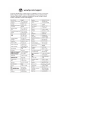 2
2
-
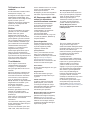 3
3
-
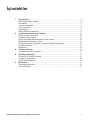 4
4
-
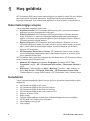 5
5
-
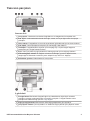 6
6
-
 7
7
-
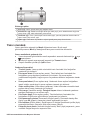 8
8
-
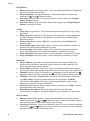 9
9
-
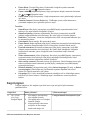 10
10
-
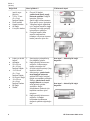 11
11
-
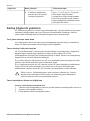 12
12
-
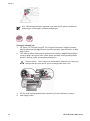 13
13
-
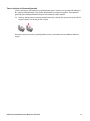 14
14
-
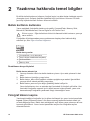 15
15
-
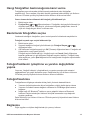 16
16
-
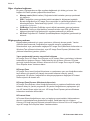 17
17
-
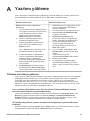 18
18
-
 19
19
-
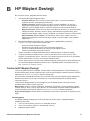 20
20
-
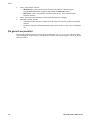 21
21
-
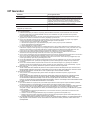 22
22
-
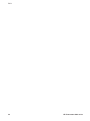 23
23
-
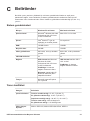 24
24
-
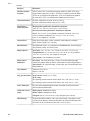 25
25
-
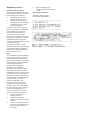 26
26
HP Photosmart 8000 Printer series Başvuru Kılavuzu
- Tip
- Başvuru Kılavuzu
İlgili makaleler
-
HP Photosmart 8200 Printer series Başvuru Kılavuzu
-
HP Photosmart 8200 Printer series Kullanici rehberi
-
HP Photosmart 8400 Printer series Başvuru Kılavuzu
-
HP Photosmart 8100 Printer series Başvuru Kılavuzu
-
HP Photosmart D7300 Printer series Kullanici rehberi
-
HP Photosmart 370 Printer series Başvuru Kılavuzu
-
HP Photosmart 330 Printer series Başvuru Kılavuzu
-
HP Photosmart 320 Printer series Başvuru Kılavuzu
-
HP Photosmart 7400 Printer series Başvuru Kılavuzu
-
HP Photosmart 8100 Printer series Kullanici rehberi